Kako zaobići DVD regionalne kodove za reprodukciju više filmova
Frustrirajuće je doživjeti pogreške regionalnog koda DVD-a prilikom reprodukcije diskova koje ste kupili u inozemstvu. Ovaj se problem uvijek javlja na disku s kodom regije iz drugih zemalja. Kako bismo pružili kratke, ali bogate informacije o regionalnim kodovima DVD-a, ovaj post govori o najboljim načinima za oslobađanje DVD-ova od ovih kodova. Dakle, bez daljnjeg odlaganja, počnite istraživati svaki od njih sada!
Popis vodiča
Što je regionalni kod DVD-a? Kako odrediti regiju diska? Upoznajte sve o 9 različitih regionalnih kodova DVD-a Najbolji način za uklanjanje regionalnog koda DVD-a za lakšu reprodukciju Koristite MakeMKV za slobodno zaobilaženje regionalnog koda DVD-a Otključajte stari regionalni kod DVD-a uz WonderFox DVD Ripper Pro Kako reproducirati sve DVD diskove s Region-Free Playerom Izravno promijenite regionalni kod na DVD-ima za svoju zemljuŠto je regionalni kod DVD-a? Kako odrediti regiju diska?
Što je regionalni kod DVD-a?
DVD regionalni kodovi su podaci ugrađeni u DVD kao oblik upravljanja digitalnim pravima (DRM). Filmski studiji provode ove kodove kako bi zaštitili sadržaj od neovlaštene distribucije ili objavljivanja u različitim zemljama. Korištenjem regionalnih kodova, distributeri stječu kontrolu nad time gdje i kada se njihovi DVD-ovi mogu reproducirati, što im omogućuje da upravljaju datumima izdavanja i cijenama te smanjuju rizik od piratstva i ilegalnog kopiranja.
Zašto ne možete reproducirati DVD disk?
DVD player će provjeriti regionalni kod diska i odbiti ga reproducirati ako regionalni kod diska ne odgovara onome što je uređaj postavio. DVD pogon računala ima postavke regionalnog koda koje se mogu promijeniti nekoliko puta, obično samo 5. Srećom, postoje načini za otključavanje regionalnih kodova DVD-a, omogućujući vašem playeru ili softveru da zaobiđe ograničenja i reproducira DVD-ove iz bilo koje regije.
Kako otkriti regionalni kod DVD-a?
Regionalni kod DVD-a obično možete provjeriti na stražnjoj strani kućišta diska. Označeno je ikonom globusa s brojem unutra, koji predstavlja regionalni kod dodijeljen tom disku. Također možete pokušati koristiti neke besplatne alate za informacije o DVD-u kao što su Drive Region Info, DVDinfopro, Nero InfoTool ili softver za reprodukciju DVD-a kako biste provjerili regionalni kod DVD-a u konfiguraciji uređaja.

Upoznajte sve o 9 različitih regionalnih kodova DVD-a
Postoje različiti regionalni kodovi za različite zemlje, a ovdje je detaljan popis koji možete provjeriti. Naravno, možete ga pronaći u DVD playerima proizvedenim u vašoj zemlji.
| Regijski kod | Opis regije |
| Regija 1 | SAD i Kanada |
| Regija 2 | Japan, Bliski istok, Južna Afrika i Grenland |
| Regija 3 | Južna Koreja, Hong Kong, Tajvan i neki dijelovi jugoistočne Azije |
| Regija 4 | Latinska Amerika (uključujući Meksiko), Australija i Novi Zeland |
| Regija 5 | Indija, Afrika, Istočna Europa i Rusija |
| Regija 6 | Kina |
| Regija 7 | Za neodređenu posebnu uporabu |
| Regija 8 | Za brodove za krstarenje, zrakoplovne tvrtke i druga međunarodna mjesta |
| Regija 0 / SVE | Nekodirani diskovi koji se mogu reproducirati diljem svijeta |
Međutim, mogu se reproducirati samo s jedinicom kompatibilnom s PAL i NTSC.
Najbolji način za uklanjanje regionalnog koda DVD-a za lakšu reprodukciju
Najlakši način za reprodukciju svih DVD-ova s različitim regionalnim kodovima je uklanjanje ograničenja koda s 4Easysoft DVD Ripper. Možete ga koristiti za kopiranje zaštićenih DVD-ova u mnoge digitalne formate, uključujući MP4, MKV, AVI i druge. Dakle, možete ih igrati na bilo kojem uređaju bez čak i mali DVD player. Štoviše, nema potrebe brinuti o velikoj veličini DVD-a budući da će vam značajka GPU ubrzanja omogućiti brzo pretvaranje serije DVD-ova.

Višeprocesor za glatko i besprijekorno uklanjanje regionalnog koda DVD-a.
Ponudite značajku poboljšanja videa vođenu umjetnom inteligencijom za izvoz DVD-a visoke kvalitete.
Komprimirajte DVD video veličinu bez ugrožavanja izvorne kvalitete.
Značajke uređivanja za primjenu filtara, dodavanje titlova na različitim jezicima itd.
100% Sigurno
100% Sigurno
Korak 1Pokreni 4Easysoft DVD Ripper na vašem Windows/Mac računalu i umetnite DVD u upravljački program/vanjski upravljački program vašeg računala. Nakon toga kliknite gumbe "Učitaj DVD" i "Učitaj DVD disk".

Korak 2Ako želite pogledati samo dio DVD filma, kliknite gumb "Full Title List" za pristup i odabir željenog DVD sadržaja. Kada završite, kliknite gumb "OK" za spremanje postavki.

3. korakNakon toga kliknite padajući popis "Kopiraj sve u" i kliknite gumb "Video" za odabir željenog formata za uklanjanje regionalnog koda DVD-a. Preporučeni format je MP4, koji je kompatibilan sa svim uređajima.

Korak 4Također možete postaviti kvalitetu, koder i druge parametre pomoću gumba "Prilagođeni profil". Na kraju se vratite na glavno sučelje, provjerite zvuk i titlove i kliknite gumb "Raspodmi sve".

Koristite MakeMKV za slobodno zaobilaženje regionalnog koda DVD-a
Osim gore spomenutih najboljih alata za kopiranje, postoji još jedna odlična besplatna opcija za zaobilaženje regionalnog koda DVD-a: MakeMKV. To kopira DVD-ove izravno u MKV bez gubitaka formatu bez transkodiranja, čuvajući sva poglavlja, zvučne zapise, titlove i druge izvorne elemente. To ga čini idealnim za buduće transkodiranje ili arhiviranje. Međutim, budući da je izlaz nekomprimiran, rezultirajuće datoteke su veće, a brzina kopiranja može biti sporija od ostalih alata.
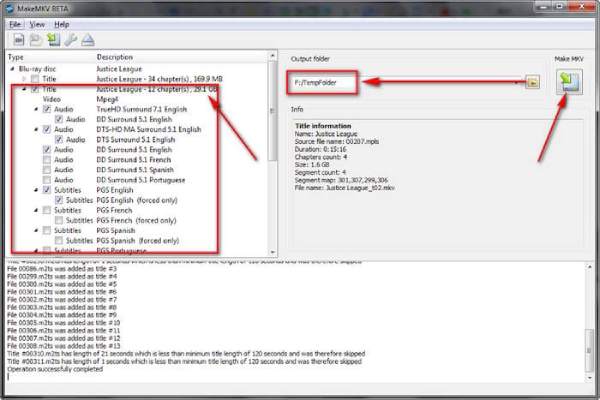
Korak 1Umetnite DVD s kodom regije i pokrenite MakeMKV. Zatim odaberite naslov, zvuk, titlove itd.
Korak 2Također možete odabrati put spremanja. Kliknite "Make MKV" za uklanjanje regionalnog koda DVD-a kada su sve postavke gotove.
Otključajte stari regionalni kod DVD-a uz WonderFox DVD Ripper Pro
Ako su vaši diskovi prestari ili izgrebani, možete koristiti WonderFox DVD Ripper Pro za otključavanje regionalnog koda DVD-a. Može se nositi s popravkom DVD-ova koji se ne mogu prepoznati zbog pogrešne enkripcije ili problema s čitanjem, s posebnim algoritmima za stare diskove. Može zaobići regionalni kod i ripati DVD-ove u razne popularne formate kao što su MP4, MKV, itd.
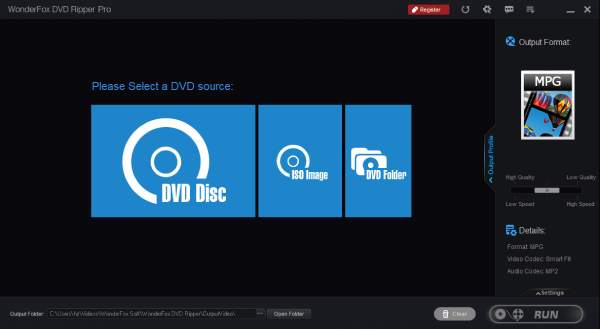
Korak 1Pokrenite softver, umetnite DVD i kliknite "DVD disk". Nakon uvoza sadržaja odaberite željena poglavlja ili pričekajte da ih automatski prepoznaju.
Korak 2Pritisnite "Izlazni format" za odabir formata za kopiranje. "Postavke" u donjem desnom kutu mogu postaviti rezoluciju. Nakon što su sve postavke obavljene, kliknite gumb "Pokreni" u donjem desnom kutu da kopirate DVD.
Kako reproducirati sve DVD diskove s Region-Free Playerom
DVD player bez regije također može riješiti vaš problem reprodukcije! Bez obzira na DVD regionalni kod vašeg diska, 4Easysoft Blu-ray player može glatko igrati bez ograničenja. Umjesto skupih DVD playera, poput Sony BDP-S6700, Panasonic DVD-S700 i Samsung DVD-E360, možete jednostavno koristiti DVD player bez regije na Windows/Mac sa zadanim upravljačkim programom.
Korak 1Pokrenite ovaj player za sve regionalne kodove DVD-a na Windows/Mac i kliknite gumb "Otvori disk" za učitavanje umetnutog diska.

Korak 2Nakon reprodukcije DVD-a, možete kontrolirati reprodukciju podešavanjem brzine, glasnoće, veličine zaslona itd. Možete također napraviti snimke zaslona lako.

Izravno promijenite regionalni kod na DVD-ima za svoju zemlju
Osim kupnje besplatnog DVD playera kodom regije, također možete promijeniti kod regije za reprodukciju DVD-a zaštićenog kodom regije. Ali, prije toga, trebate zapamtiti da se regionalni kod DVD-a može promijeniti samo pet puta. Evo različitih koraka za Windows/Mac:
Promjena regionalnog koda DVD-a na Macu:
Korak 1Umetnite disk u optički pogon vašeg Mac računala. U dijaloškom okviru odaberite regionalni kod koji je isti kao i vaš DVD player i kliknite gumb "Postavi regiju pogona".
Korak 2Nakon toga kliknite gumb "Zaključaj" u lijevom kutu prozora Drive Region da biste spremili promjene koje ste napravili.

Promjena regionalnog koda DVD-a u sustavu Windows:
Korak 1Umetnite "disk" u upravljački program vašeg računala. Zatim pritisnite i držite tipku "Windows", a zatim pritisnite tipku "R" za pristup programu "Pokreni".

Korak 2Zatim unesite "devmgmt.msc" u traku za pretraživanje programa Run i kliknite gumb "OK". Zatim pristupite opciji "DVD/CD-ROM pogoni" u prozoru Upravitelja uređaja.

3. korakNakon toga desnom tipkom miša kliknite svoj "Drive" i odaberite opciju "Svojstva". Zatim u novom prozoru odaberite karticu "DVD regija" i odaberite svoju trenutnu regiju, npr regija 2 DVD. Na kraju kliknite gumb "OK" za spremanje.

Zaključak
To je kratka rasprava o regionalnim kodovima DVD-a i načinima oslobađanja DVD-a od tih kodova! S ovim vodičima sada znate koji ćete DVD kupiti. Pretpostavimo da ne želite potrošiti novac na kupnju novog DVD playera ili oklijevate oko promjene regionalnog koda DVD-a. U tom slučaju možete koristiti profesionalce 4Easysoft DVD Ripper alat za uklanjanje regionalnog koda DVD-a! Posjetite službenu web stranicu ovog alata kako biste saznali više o tome kako kopirati DVD u digitalne formate za jednostavnu reprodukciju!
100% Sigurno
100% Sigurno



